
КАТЕГОРИИ:
Архитектура-(3434)Астрономия-(809)Биология-(7483)Биотехнологии-(1457)Военное дело-(14632)Высокие технологии-(1363)География-(913)Геология-(1438)Государство-(451)Демография-(1065)Дом-(47672)Журналистика и СМИ-(912)Изобретательство-(14524)Иностранные языки-(4268)Информатика-(17799)Искусство-(1338)История-(13644)Компьютеры-(11121)Косметика-(55)Кулинария-(373)Культура-(8427)Лингвистика-(374)Литература-(1642)Маркетинг-(23702)Математика-(16968)Машиностроение-(1700)Медицина-(12668)Менеджмент-(24684)Механика-(15423)Науковедение-(506)Образование-(11852)Охрана труда-(3308)Педагогика-(5571)Полиграфия-(1312)Политика-(7869)Право-(5454)Приборостроение-(1369)Программирование-(2801)Производство-(97182)Промышленность-(8706)Психология-(18388)Религия-(3217)Связь-(10668)Сельское хозяйство-(299)Социология-(6455)Спорт-(42831)Строительство-(4793)Торговля-(5050)Транспорт-(2929)Туризм-(1568)Физика-(3942)Философия-(17015)Финансы-(26596)Химия-(22929)Экология-(12095)Экономика-(9961)Электроника-(8441)Электротехника-(4623)Энергетика-(12629)Юриспруденция-(1492)Ядерная техника-(1748)
Часть 2
|
|
|
|
Часть1.
1. Запустите систему PhotoShop на вашем компьютере.
2. Ознакомьтесь с интерфейсом системы.
3. Установите цвет фона в соответствие с вариантом задания. («Основной цвет/Цвет фона»- Изменить RGB)
4. Создайте растр заданным размером (данные в таблице 1).
5. Установите заданные цвета палитры (ластик и карандаш)
6. Выделите область контура («Прямоугольное выделение»)
7. Произведите градиентную заливку заданным методом («линейный градиент»-«Опции линейного градиента»)
8. Проанализировать содержимое (RGB-составляющие) установленных в градиентной заливке цветов. (Вкладка «Инфо»). Данные свести в таблицу 2 (см. ниже)
9. Сохранить изображение в файл
10. Выделить все изображение, выбрать метод контрастирования и установить заданное значение яркости (Меню: Изображение/Настройка/Яркость/Контраст)
11. Повторить п.9 для ранее проверяемых точек
12. Начертить график изменения яркости как показано на рисунке 2. (Вручную или с использованием средств Excel).
13. Ответьте на контрольные вопросы в соответствие с собственным вариантом.
14. Оформите отчет.
1. Откройте растровый рисунок image.jpg.
2. Выделите область изображения с помощью стандартных средств растрового редактора.
3. Скопируйте выделенный участок изображения в буфер обмена.
4. Откройте созданный растровый рисунок.
5. Создайте новый слой. Для этого выведите палитру слои (F7). Щелкните по значку «Добавить слой» в нижней части палитры Слои. Сделайте новый слой текущим (щелкните по нему мышью) и вставьте в новый слой скопированный рисунок из растрового изображения.
6. Далее создайте тень изображения. Для этого в исходном изображении при помощи инструмента лассо обведите тень, находящуюся под объектом. Нажмите правую клавишу мыши. Во всплывающем меню выберите пункт «залить». Осуществите заливку контура. Переместите выделенный фрагмент во второе изображение. В панели «Слои» установите следующий порядок слоев: а)слой с изображением объекта, б)слой с изображением тени, в)слой с изображением фона. Эта операция осуществляется перетаскиванием мышью.
|
|
|
7. Отредактируйте тень. Для этого щелкните 2 раза левой клавишей мыши по слою тени. Установите значение непрозрачности равное 60 %.
8. Для придания тени естественного вида необходимо осуществить ее размытие. Для этого выполним команду фильтры/ размыть/ Гаусс-размытие.
9. Для того, чтобы оттенок затененного участка был согласован с другими с затененными участками изображения выберем пункт меню: Изображение/ (Яркость/Контраст). Установим значение яркости тени в соответствие со значениями других затененных участков изображения.
Таблица 1. Варианты заданий
| Пункт задания | Группа | |||||||||
| 1, 11, 21 | 2., 12, 22 | 3, 13, 23 | 4, 14, 24 | 5, 15, 25 | 6, 16, 26 | 7, 17, 27 | 8, 18, 28 | 9, 19, 29 | 10, 20, 30 | |
| 1, RGB | ||||||||||
| 2, размер | ||||||||||
| 3, градиент | Черн Бел. | Крас зел | Спектр | хром | Шифер | Син Крас желт | Син Жел син | Черн Бел. | Крас зел | спектр |
| 4, яркость | -20 | -20 | -40 | -40 | -20 | |||||
| 5, контраст | -20 | -40 | -50 | -40 | ||||||
| № контр. вопр. | 1,5 | 2, 6 | 3, 7 | 4, 8 | 1, 6 | 2, 7 | 3, 8 | 1, 8 | 5, 6 | 1, 3 |
9 Таблица 2 – Данные эксперимента
| RGB1 | Координаты точек - x,y | RGB2 | |||
| Заданный цвет | Заданный цвет | ||||
| Цвет после преобразов. | Цвет после преобразов. |

Шаг выборки промежуточных цветов выбрать произвольным и равномерным
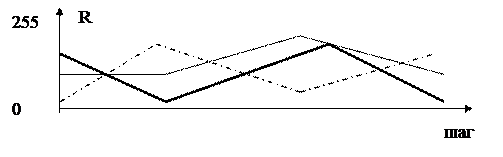 |
Рисунок 1 – Пример гистограммы градации цвета
где ---- исходное изображение; === изображение после изменения яркости; +++ изображение после контрастирования.
|
|
|
|
|
|
|
Дата добавления: 2014-01-06; Просмотров: 329; Нарушение авторских прав?; Мы поможем в написании вашей работы!